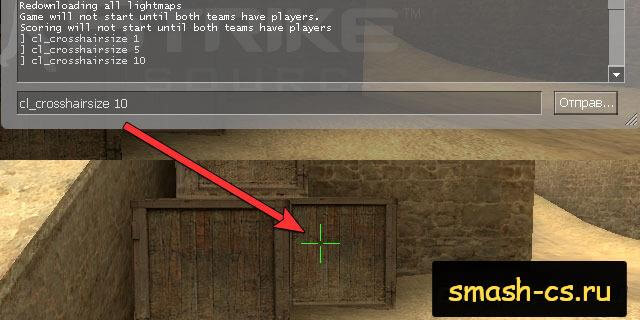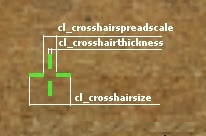- Css прицелы через консоль
- Как сделать маленький прицел в КСС v34 и v92+
- Как уменьшить прицел в КСС v34
- Размеры прицелов в CSS v34
- Как уменьшить прицел в КСС v92+
- Примеры прицелов в CSS v92
- Настройка размера прицела в CSS v92+
- Изменение прицела через настройки игры
- Статический/Динамический прицел
- Css прицелы через консоль
- Как сделать прицел точку в CSS
- Как сделать прицел точкой в CSS v34
- Способ первый. Уменьшить прицел
- Способ второй. Скачать лазерный прицел
- Как сделать прицел точку в CSS v90+
- Способ первый. Через настройки
- Способ второй. Лазерный прицел
Css прицелы через консоль
Основные команды для изменения прицела в CS:Source
cl_crosshairsize «4» // размер прицела . Значения от нуля и выше . При значении 0 — прицел отсутствует
cl_crosshairspreadscale «1» // расстояние между чёрточками прицела . Значения от нуля и выше . При значении 0 — прицел будет крестиком .
cl_crosshairthickness «0.5» // толщина прицела . Значения от нуля и выше . При значении 0 — тонкий прицел , выше — толще
cl_dynamiccrosshair «0» // динамика прицела . Значения от 0 до 3 . При значении 0 — статичный прицел , 1 — полная динамика , 2 — незначительная динамика , 3 — минимальная
cl_crosshaircolor «4» // цвет прицела . От 0 до 5 . 0 — зелёный , 1 — красный , 2 — синий , 3 — жёлтый , 4 — голубой , 5 — собственные настройки прицела . Команды для собственной настройки цвета ниже (работают только при значении cl_crosshaircolor 5)
cl_crosshaircolor_r «0» // уровень красного цвета в прицеле
cl_crosshaircolor_g «0» // уровень зелёного цвета в прицеле
cl_crosshaircolor_b «0» // уровень синего цвета в прицеле
cl_crosshairdot «0» // точка в прицеле . При значении 1 — есть точка , 0 — нету
cl_crosshairusealpha «1» // При значении 1 — непрозрачный прицел . При значении 0 — прозрачный
cl_crosshairalpha «255» // Уровень прозрачности прицела . От 0 до 255 (от прозрачного к непрозрачному)
1
Как сделать маленький прицел в КСС v34 и v92+
В данной статье вас ждёт детальная инструкция о том, как сделать маленький прицел в CSS. Но этим вопросом мы не ограничимся, и разберем все особенности настройки прицела в Counter Strike: Source. Большинство игроков солидарны во мнении, что с небольшим прицелом удобнее целиться в противников и раздавать хедшоты, однако слишком маленький прицел может быть слабозаметным и сливаться с окружающей средой. Поэтому рекомендуем научиться самостоятельно настроить свой прицел на свой вкус и цвет.
Как уменьшить прицел в КСС v34
Открываем консоль и прописываем туда такую команду:
Это популярная консольная команда для маленького прицела. Принцип её работы: больше значение — меньше прицел.
Размеры прицелов в CSS v34




Как уменьшить прицел в КСС v92+
В новых версиях CS:Source (steam, non steam) команда для изменения размера прицела была изменена на cl_crosshairsize. Маленький прицел делается так:
Логика работы этой команды: меньше значение — меньше прицел.
Примеры прицелов в CSS v92
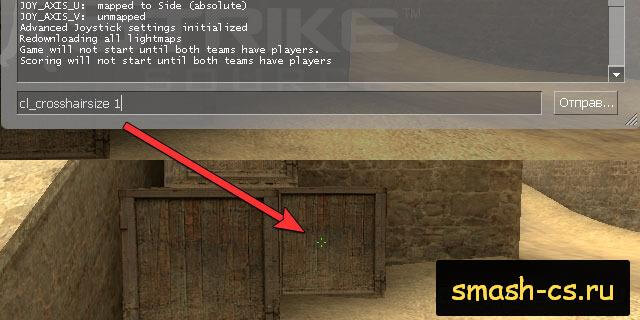
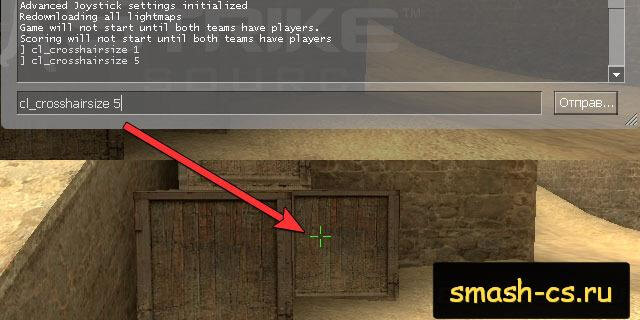
Настройка размера прицела в CSS v92+
Помимо cl_crosshairsize, в новых версиях ксс есть ещё несколько команд для более тонкой регулировки размера прицела. Начнём с cl_crosshairthickness.
- cl_crosshairthickness -2 — тоненький прицел;
- cl_crosshairthickness 0.5 — стандартная толщина;
- cl_crosshairthickness 2 — жирный прицел;
Перейдем к следующей консольной команде — cl_crosshairspreadscale.
- cl_crosshairspreadscale «число» — размер «окошка» прицела (также зависит от текущего оружия в руках)
- cl_crosshairspreadscale 0.2 — маленькое окошко прицела;
- cl_crosshairspreadscale 0 — прицел «крестик», одинаковый на всех оружиях.
В целом рекомендую выбрать значение от 0 до 1 (больше единицы ставить нет смысла, так как будет трудно целиться).
Для наглядности загружаю картинку, где указаны все вышеописанные команды для настройки прицела в новых версиях ксс:
Изменение прицела через настройки игры
В Counter Strike: Source последних версий (лицензия/пиратка) разработчики позаботились о нас, добавив абсолютно все конфигурации прицела в настройки. Это порадует игроков, которые не хотят заморачиваться с консольными командами, ведь теперь можно очень легко изменить любые параметры прицела, начиная с внешнего вида и заканчивая размером. Для этого нужно:
Открывшаяся вкладка условно разделена на две части: левая отвечает на размер и функционал прицела, а правая за цвет.
Статический/Динамический прицел
Чем полезен динамический прицел? Он помогает новичкам понять отдачу оружия и динамику стрельбы (на бегу точность ниже, в приседе выше). То есть автоматическое расширение/сужение прицела подсказывает в какой именно момент можно добиться максимальной точности.
Большинству игроков, а особенно опытным, постоянное изменение размера прицела может мешать, поэтому при настройке своего конфига они часто задаются вопросом как сделать статичный прицел в ксс . Это делается при помощи следующей команды:
Теперь ваш прицел не будет двигаться/расширяться. Если захотите вернуть динамику — пропишите cl_dynamiccrosshair 1 .
На этом все! Вы научились настраивать размер прицела в Counter Strike: Source v34 и выше. Все вопросы можете задать в комментариях под постом!
Css прицелы через консоль
Все настройки производятся из консоли. Чтобы включить консоль выполните:
настройки -> клавиатура -> дополнительно -> включить консоль
Открыть консоль можно нажав на клавишу ~.
Пожалуй, начнем с размера. С маленьким прицелом легче целится на дальних расстояниях или при стрельбе в голову. Но при этом он становится еле заметным на фоне стен, дверей и т.п. Тут нужно найти оптимальный вариант, благо настроек для этого предостаточно.
настройка прицела CSScl_crosshairsize [любое значение]Устанавливает длину вертикальных и горизонтальных «рисочек» прицела.
cl_crosshairthickness [любое значение]Задает толщину «рисочек» прицела.
cl_crosshairspreadscale [любое значение]Устанавливает размер «окошка» прицела.
В качестве параметров можно указывать какое угодно значение, но в этом нет особого смысла. К примеру, при значении cl_crosshairsize 320, размер прицела будет на весь экран 😉
В общем, тут дается полная свобода для эксперементов. Например, можно сделать прицел очень маленьким:
cl_crosshairsize 2
cl_crosshairspreadscale 0.2
или же сделать его в виде простого крестика, уменьшив размер «окошка»:
cl_crosshairsize 2
cl_crosshairspreadscale 0
В старых версиях CSS применялись другие консольные переменные, но сейчас в них отпала всякая необходимость.
Устаревшие команды:
cl_legacy_crosshair_scale — разрешает использовать старые команды для изменения размеров прицела (cl_crosshairscale, cl_scalecrosshair).
cl_scalecrosshair — задействует переменную cl_crosshairscale.
cl_crosshairscale — устанавливает размер прицела
Я не рекомендую использовать эти настройки. Дело в том, что они будут давать совершенно разные результаты в зависимости от режима динамичности прицела.
Что можно сказать по поводу динамического прицела. Большинство игроков им не пользуются, считая его совершенно бесполезным. Я не буду с этим спорить, ибо это вопрос личных предпочтений. Динамический прицел может помочь начинающим игрокам понять динамику стрельбы. Например то, что после движений обязательно нужно сделать паузу перед выстрелом, и в какой-то степени показывает точность (кучность выстрелов) при стрельбе стоя, сидя. т.д. В остальном он скорее всего будет просто мешать. Поэтому никаких рекомендаций оставлять не буду.
cl_dynamiccrosshair [0|1|2|3]Определяет динамический режим прицела (0 – выключить динамику; 1 – динамический прицел учитывающий точность оружия; 2, 3 – старый динамический прицел).
cl_dynamiccrosshair 2 — динамика прицела при движении и стрельбе.
cl_dynamiccrosshair 3 — динамика прицела только при стрельбе.
cl_legacy_crosshair_recoil [0|1]При включении этой опции возвращается старая динамика, базирующаяся на фреймрейте. Применяется для режимов cl_dynamiccrosshair 2, cl_dynamiccrosshair 3.
Если вы хотите полностью вернуть старый динамический прицел, используйте такую комбинацию:
cl_dynamiccrosshair 2
cl_legacy_crosshair_recoil 1
cl_dynamiccrosshair 3
cl_legacy_crosshair_recoil 1
Цвет и прозрачность прицела
Цвет и прозрачность прицела, как и все остальные параметры, имеют очень большое значение. Опять же, все зависит от личных предпочтений, но нужно стараться настроить прицел так, чтобы он был хорошо различим на окружающем фоне. Иногда даже приходится производить корректировку под определенную карту. Правильно настроенные цвет и прозрачность во многом повлияют на точность вашей стрельбы.
cl_crosshaircolor [0|1|2|3|4|5]
устанавливает цвет прицела (0 — зеленый; 1 — красный; 2 — синий; 3 — желтый; 4 — голубой; 5 — настраиваемый пользователем).
С установленным значением cl_crosshaircolor 5, вы сможете назначить абсолютно любой цвет:
cl_crosshaircolor_r 114
красная составляющая
cl_crosshaircolor_g 3
зеленая составляющая
cl_crosshaircolor_b 142
синяя составляющая
Принцип очень прост. Требуемый цвет можно получить путем смешивания трех базовых цветов (красного, зеленого, синего). Если смешать все три цвета в равных количествах на выходе получим нейтральные тона.
Например, если вы хотите сделать прицел белым, используйте такую комбинацию:
cl_crosshaircolor 5
cl_crosshaircolor_r 255
cl_crosshaircolor_g 255
cl_crosshaircolor_b 255
Чтобы прицел стал черным, сделайте так:
cl_crosshaircolor 5
cl_crosshaircolor_r 0
cl_crosshaircolor_g 0
cl_crosshaircolor_b 0
cl_crosshairusealpha [0|1]Включает или выключает прозрачность прицела (0 – выключить; 1 -включить).
cl_crosshairalpha 169
Устанавливает уровень прозрачности прицела
Например, чтобы прицел стал полупрозрачным, пропишите в консоль:
cl_crosshairusealpha 1
cl_crosshairalpha 128
crosshair [0|1]Отображает или скрывает прицел (0 — скрывать; 1- отображать)
cl_observercrosshair [0|1]Отображает или скрывает прицел в режиме наблюдения (в спектрах) (0 — скрывать; 1- отображать)
cl_crosshairdot [0|1]Точка в центре прицела (0 — выключить; 1 — включить)
Как сделать прицел точку в CSS
Всем доброго времени. Как сделать прицел точку в КСС — вопрос, который интересует многих, однако в интернете мы не нашли ответ на данный вопрос и решили ответить на него сами. На самом деле есть масса способов сделать прицел точкой в КСС, как на CSS v34, так и на новых CSS v90 и выше. Обо всех способах расскажем Вам по порядку чуть ниже. Итак, начнем.
Как сделать прицел точкой в CSS v34
Способ первый. Уменьшить прицел
Первый способ сделать прицел точку в КСС версии 34 — это уменьшить его до такой степени, чтобы он был похож на точку. Прицел точка у нас получится такой, как на изображении чуть ниже. Чтобы сделать такой прицел точку, следуем инструкции чуть ниже:
- Открываем консоль на клавишу Ё (~).
- Далее вводим команду: cl_crosshairscale 20000 (или еще больше, чтобы сделать прицел меньше).
Способ второй. Скачать лазерный прицел
Второй способ весьма интересный. Можно скачать лазерный прицел для КСС, который вместо прибора ночного видения сделать Вам лазерный прицел точку в центре экрана. Очень удобный и оригинальный способ сделать прицел точку.
- Скачиваем лазерный прицел для КСС.
- Папку materials из архива помещаем в папку cstrike Вашей CSS.
- Далее заходим на сервер, покупаем прибор ночного видения и нажимаем на клавишу N. Готово!
Как сделать прицел точку в CSS v90+
Способ первый. Через настройки
Очень хороший и действенный способ сделать прицел точкой в CSS через настройки. Благо новые версии CSS имеют очень гибкие настройки прицела и можно настроить его как угодно. Есть два варианта: сделать прицел точку через консоль или через настройки игры.
Если решили делать прицел точку через настройки, то заходим в настройки > сетевой режим и настраиваем прицел так, как показано на изображении чуть выше.
Если-же хотите произвести настройки через консоль, от открываем саму консоль на клавишу Ё (~) и вводим туда поочередно следующие команды:
cl_crosshairsize 0 cl_crosshairdot 1 cl_crosshairthickness 3Способ второй. Лазерный прицел
Также можно сделать прицел точку через лазерный прицел, как мы делали это выше для CSS v34. Для этого скачиваем лазерный прицел для КСС, устанавливаем его, заходим в игру, покупаем прибор ночного видения и нажимаем на клавишу N. После этого у нас в центре экрана появится лазерный прицел точка, с которым можно без проблем играть и убивать всех в голову.